Olin lõpuks oma ühe töövaba päeva pühapäeval paigaldanud oma Ringi uksekella ja kella.
Seadistamise ajal näitas Chime rohelist vilkuvat tuld ja see ei katkenud isegi pärast minu seadme seadistamist.
Kui vaatasin kasutusjuhendit, leidsin, et selles on vähe teavet.
Seega pidin pöörduma Interneti poole, kust leidsin kogu vajaliku teabe oma probleemi lahendamiseks.
Pidin vaid oma Ring Chime'i tehaseseadetele lähtestama ja niipea, kui ma seda järgmisel korral kasutasin, töötas see ideaalselt.
Nii et kui te läbite seda, mida ma tegin, olen sellesse juhendisse koondanud kõik, mida olen õppinud.
Kella vilkuva rohelise tule parandamiseks kontrollige oma kaableid ja Interneti-ühendust. Kui see ei tööta, lähtestage oma WiFi-ruuter.
Olen rääkinud ka teie helina kella tehaseseadetele lähtestamisest, helina kella uuesti seadistamisest ja helina toega ühenduse võtmisest.
Miks mu Ring Chime'il põleb roheline tuli?


Ring Chime'i rohelise tule ja selle süttimise põhjuste osas võib tekkida väike segadus.
Sinine tuli peaks olema tavaline märguanne, mis näitab, et teie helinaheli on edukalt ühendatud.
Siiski on sellel ka roheline tuli, mis lülitub sisse ja välja või helendab mõnikord roheliselt.
See roheline tuli näitab kahte asja; et teie seade käivitub või on häälestusrežiimis.
Need olukorrad sõltuvad täielikult ka rohelise tule näidustustest koos teiste LED-värvidega.
Vaatame üksikasjalikult iga olukorda ja seda, mida iga tuli võib näidata.
Sõrmuskell, roheline tuli
Alustame teie helina kella rohelise tulega.
See võib tõenäoliselt ilmneda selle sisselülitamise algfaasis.
Pidevalt põlev roheline tuli näitab, et teie Ring Chime on sisse lülitatud ja te ei pea muretsema; see on vaid hoiatusmärk.
Käivitamisel peab seade põlema püsivalt rohelist tuld, et saaksite lõõgastuda oodates, kuni tuli muutub siniseks, et see kõik seadistaks.
Sõrmuskell Vilgub roheline/sinine
Mõnikord võite näha, et helinakell vilgub vaheldumisi rohelise ja sinise LED-tule vahel.
See näitab, et teie püsivara värskendatakse ja kuna ka see ei ole hoiatussignaal, võite lihtsalt oodata, kuni protsess lõpeb.
Kui teie püsivara vajab mingil põhjusel käsitsi värskendamist, saate seda hõlpsalt teha ka oma Ring rakendusest.
Alustuseks logige sisse oma Ring rakendusse oma olemasolevate mandaatidega või registreerige konto.
Nüüd avage rakendus Ring ja näete vasakus ülanurgas kolme punkti menüüd.
Puudutage kolme punktiga menüüd ja loendis Helina seadmed peate valima oma seadme, mis vajab värskendamist.
Sealt tuleb klõpsata valikul Device Health ja avanevas loendis näete seadme detailide all Firmware.
Kui teie püsivara on juba uusimas versioonis, kuvatakse märguandeks Värskendatud.
Kui see näitab numbrit, siis on see uusim versioon, milles teie püsivara peab olema, ja järgmine kord, kui teie helinahelinaga juhtub mõni sündmus, värskendatakse seadet automaatselt uusimale versioonile.
Sinu Helina uksekell vilgub samuti siniselt .
Helina helin Vilgub roheline/punane
Teine helinahelina märguanne võib olla see, et tuled erinevad vilkumise ajal rohelise ja punase LED-i vahel.
Erinevalt kahest teisest eelnevalt kirjeldatud juhtumist on see kindlasti hoiatusmärk.
See muutuv roheline ja punane tuli näitab, et seadistamisel sisestatud Wi-Fi parool on vale ja see tuleb uuesti õigesti sisestada.
Kui aga leiate, et rakendus Ring on Internetiga ühendatud ja töötab võrgus korralikult, peate võib-olla ühenduse uuesti looma.
Selleks avage rakendus Ring ja avage peamenüü.
Peamenüüs näete helinaseadmeid, mis teile kuuluvad ja millega olete ühendatud.
Valige Kellamäng, kuna see on teie seade, ja minge valikule Seadme tervis.
Jaotises Seadme seisund näete valikut Muuda WiFi-võrku, mis võimaldab teil kogu Wi-Fi-ühenduse lähtestada.
Peate lihtsalt järgima ekraanil kuvatavaid juhiseid ja sisestama oma parooli õigesti, kui seda küsitakse.
Kui pärast õige parooli sisestamist vilguvad endiselt roheline ja punane tuli, võite proovida selle seadme oma Ring-rakendusest eemaldada ja selle uuesti sisse seada, nagu alguses.
Ring Chime Pro
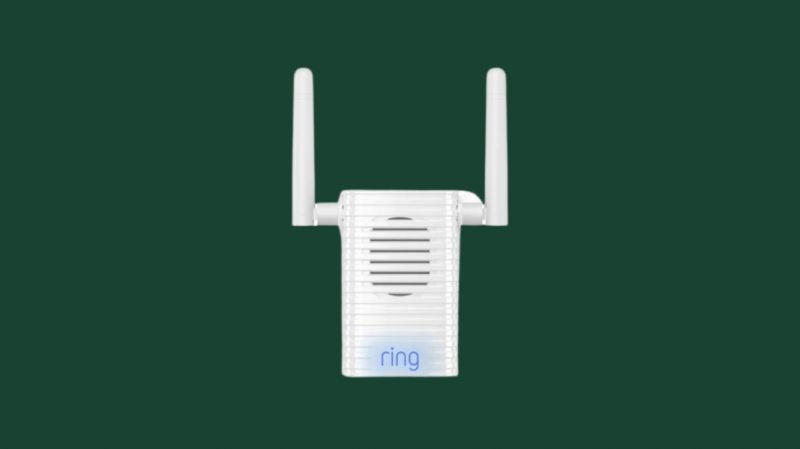
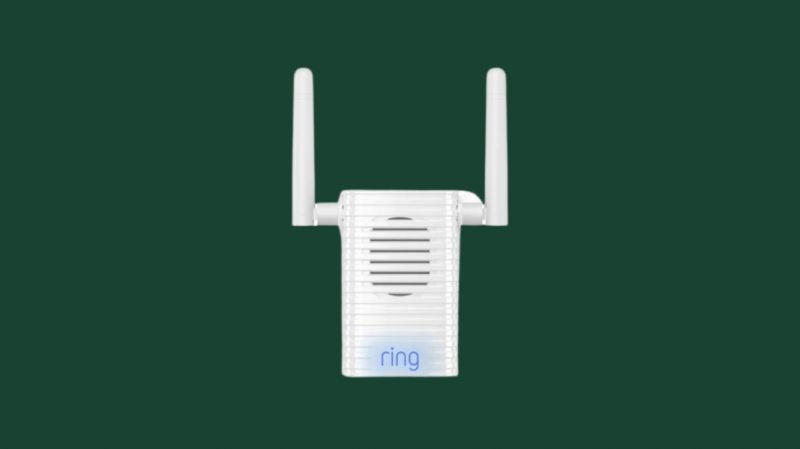
Kui WiFi-ga on probleeme, saate Ring Chime Pro kasutada WiFi-laiendina.
See ühendub nii 2,4 GHz kui ka 5 GHz Wi-Fi ribalaiusega, tagades, et teie helinakell saab tugeva signaali.
See vajab ühendamiseks lihtsalt tavalist pistikupesa ning see töötab Androidi versiooniga 6 või uuemaga ja iOS-i versiooniga 12 või uuemaga.
Võite proovida sellega ühenduse luua, kuna kiire Interneti-ühendus võib ka punase ja rohelise vilkuva tule kaduda.
Sõrmuskell Vilkuv roheline
Liikudes nüüd juhtumi juurde, kus teie Chime vilgub ainult mõnda aega rohelist tuld, võib selle seostada seadistatava seadmega.
Peate seda signaali jälgima, kuna see näitab, kas seadme ühendamine õnnestus või mitte.
Kuna seadistamine toimub rakenduse Ring kaudu, võib teil vaja minna välist signaali, mis näitab edukat seadistamist ja nii süttib vilkuv roheline LED.
Helina helina seadistamise protsess
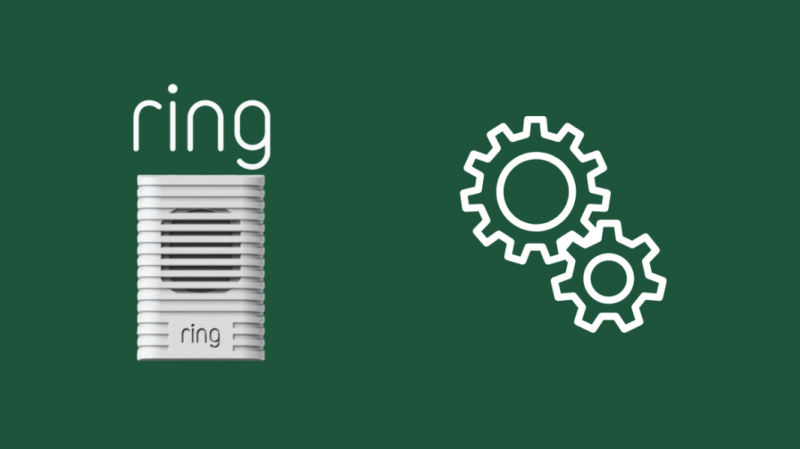
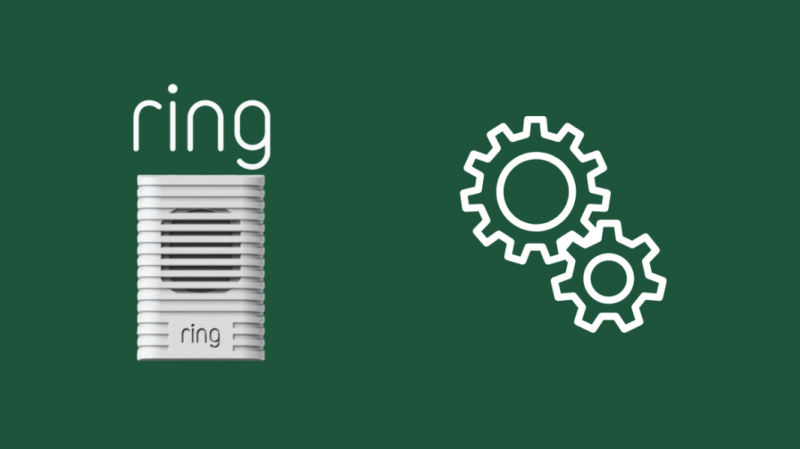
Helina helina seadistamiseks rakendusest Ring logige sisse oma mandaatidega ja minge avalehele.
Peate puudutama Seadista seade ja kuvatud valikute hulgast valima Kella.
Avaneb aken, kus palutakse teil määrata oma asukoht ja pärast asukohaseadetele juurdepääsu andmist sisestage oma aadress ja kinnitage see.
Nüüd peate oma Ring Chime'i ühendama ja kontrollima, kas selle esiküljel olev Ringi logo vilgub siniselt.
Seejärel peate minema oma helinarakendusse, andma seadmele nime ja seejärel lülitama kella häälestusrežiimi.
Kui kellahelina esiküljel olev helina logo hakkab aeglaselt vilkuma, jätkub rakenduses Ring vajutamine ja see loob automaatselt ühenduse Chime'iga või vajuta liitumisklahvi, järgides seda, mida ekraanil näete.
Valige saadaolevate võrkude loendist oma Wi-Fi-võrk ja looge sellega ühendus, sisestades õige parooli ja kontrollides seda veel kord.
Nii olete oma Chime'i edukalt seadistanud ja saate teha täiendavaid kohandamisi jaotises Alert Preferences.
Helina kellamäng ei lakka roheliselt vilkumist.
Isegi pärast häälestusprotsessi, kui teie helinakell ei lakka rohelise tule vilkumist, võiksite kontrollida mõnda seadmega seotud asja.
Alustuseks kontrollige, kas ühendusjuhtmed on õigesti seadistatud ega ole kahjustatud ega kulunud.
Veenduge, et kõik juhtmed on tihedalt ühendatud vastavatesse portidesse.
Vaadake ruuteri tulesid ja kontrollige, kas kõik asjakohased tuled põlevad.
Kui probleem tuvastatakse, proovige ruuter lähtestada, eemaldades selle vooluvõrgust ja oodates 30 sekundit enne uuesti ühendamist.
Samuti võite proovida oma seadet sisse lülitada, et näha, kas see töötab.
Kui ükski ülaltoodud toimingutest pole seni toiminud, võiksite mõelda oma Ring Chime'i tehaseseadetele lähtestamisele.
Helina helina tehaseseaded
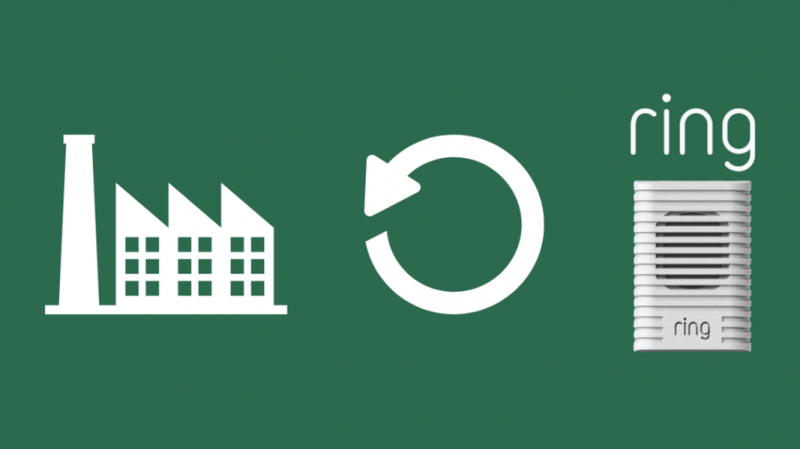
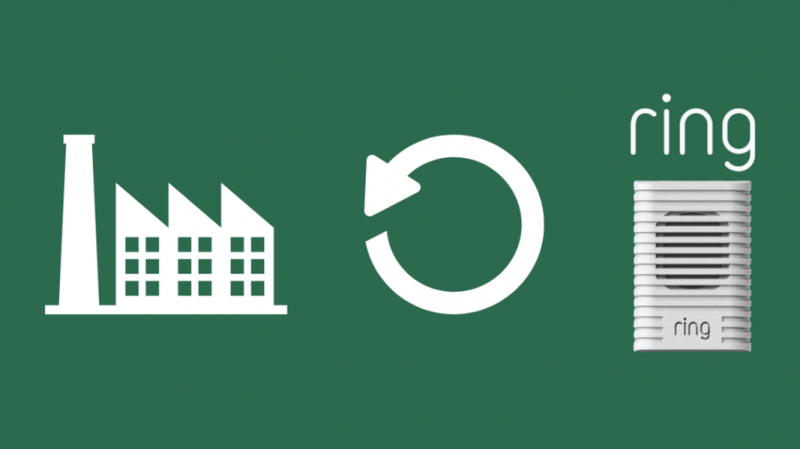
Kui soovite, et teie kellamäng oleks endiselt töökorras ja hea, kui uus, peate võib-olla tehaseseadetele lähtestama.
Enne selle tehaseseadetele lähtestamist tuleb helinakell ühendada vooluvõrku.
Kui Ringi logo süttib sinise LED-tulega, leidke selle ühel küljel väike lähtestamisnupp.
Vajutage ja hoidke lähtestamisnuppu umbes 15 sekundit all ja vabastage see väikese nööpnõela või kirjaklambriga.
Ringi logo tuli vilgub, mis näitab, et tehaseseadetele lähtestamine algab, ja peate selle oma Ring rakendusega uuesti seadistama.
Võtke ühendust tugiteenusega
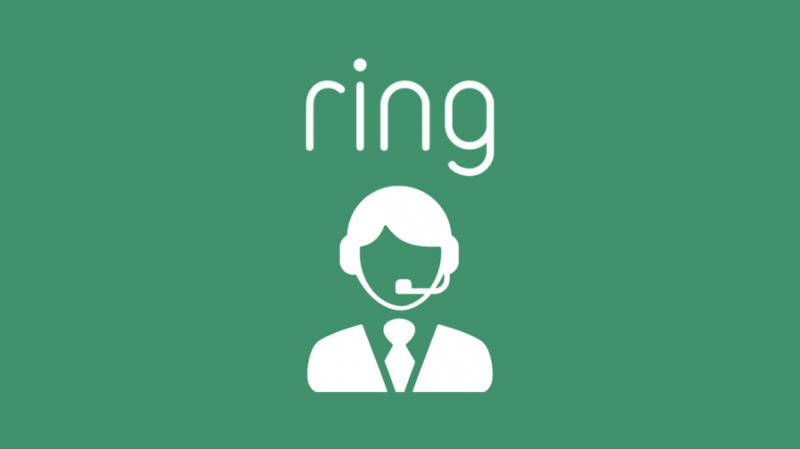
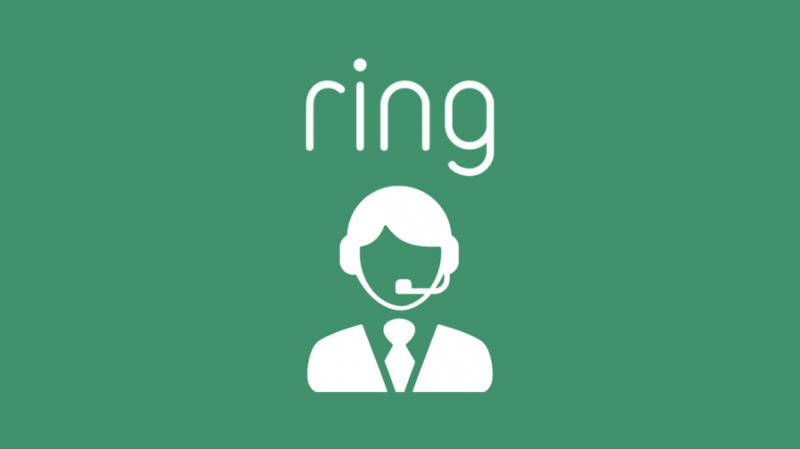
Kui roheline tuli ei lõpe või jätkub isegi pärast kogu tehtud tõrkeotsingut, siis on tõenäoliselt aeg ühendust võtta Helina tugi .
Saate operaatoritega veebis vestelda kella 5.00–21.00 MST, kuid kui teil on vaja nendega kiiremini ühendust luua, soovitan teil neile helistada.
Nende klienditugi on ööpäevaringselt saadaval, kui peaksite neile helistama ja andma neile kindlasti teada kõigist teie tehtud tõrkeotsingu sammudest.
See aitab säästa teie ja nende poole aega. Kuna neil on nende probleemidega rohkem kogemusi, on neil teie probleemile täpsem või põhjalikum lahendus.
Viimased mõtted roheliselt vilkuva kellahelina kohta
Seadistusprotsessi läbimisel saate valida, kas seadistada oma helina allosas oleva QR-koodi või MAC ID vöötkoodiga või ilma.
Kui seadistate Chime'i ja helina logo ei sütti, võite lihtsalt vajutada kellamängu küljel olevat väikest nuppu umbes 5 sekundit.
Kui te ei soovi valgust näha, saate Chime'i LED-i hõlpsalt keelata.
Püsivara võib seadistamise ajal automaatselt värskendada ja ülejäänud toimingute jätkamiseks soovite oodata, kuni sinine tuli põleb.
Samuti võite lugeda lugemist:
- Ring Chime vs Chime Pro: kas see muudab?
- Helina helin ei tööta: kuidas seda sekunditega parandada [2021]
Korduma kippuvad küsimused
Kas saate kasutada kahte kellamängijat?
Jah, saate korraga kasutada kahte Chime Pro seadet.
Kui palju Ring Chime'i professionaale teil võib olla?
30 jala raadiuses saate kasutada maksimaalselt kahte kellamängu.
Kas ma vajan uksekella helinaga kella?
Kui te ei soovi täielikult sõltuda nutitelefoni märguannetest ja teate, kui keegi on ukse taga, siis soovitan teil hankida kellamäng. Kuid Ring uksekell töötab suurepäraselt ka ilma Chimeta.
Kas Ring Chime töötab ilma Internetita?
Ei, Chime'i töötamiseks on teil vaja toimivat Interneti-ühendust.
